
Ne každý uživatel si zakoupí notebook s již nainstalovaným operačním systémem. Má to několik důvodů, ale nakonec si uživatel musí OS nainstalovat sám a poté se přidají ovladače pro všechny komponenty. Notebooky DELL Vostro 15 řady 3000 nejsou v tomto ohledu výjimkou a vyžadují také vhodný software. V rámci dnešního článku vám řekneme přesně, jaké metody můžete použít k instalaci ovladačů a jak rychle k tomu dojde.
Instalace ovladačů pro notebooky DELL Vostro 15 3000 Series
Nyní existuje poměrně velký počet modelů notebooků řady DELL Vostro 15 3000. Každá z nich má vlastní sadu komponent s různými vlastnostmi. V souladu s tím jsou ovladače také vybírány jednotlivě. Tuto situaci jsme vzali v úvahu a v pokynech určitě zmíníme funkce vyhledávání, ale nyní pojďme k podrobné analýze každé dostupné možnosti pro implementaci úkolu.
Metoda 1: Oficiální stránky DELL
Nejprve doporučujeme, abyste se dnes obrátili na oficiální web výrobce uvažovaných notebooků, protože právě tam jsou v sekci podpory potřebné stránky, ze kterých si můžete stáhnout potřebné ovladače. Jediné, co musíte udělat, je najít takovou stránku a vybrat příslušné soubory. Tato operace bude trvat jen několik minut a poradí si s ní i ten nejnáročnější uživatel.
- Chcete-li začít, přejděte na hlavní stránku webu DELL, kde vás sekce zajímá "Podpěra, podpora".
- V zobrazeném seznamu klikněte na nápis „Podpora produktu“.
- Na kartě, která se zobrazí, přejděte na zobrazení všech produktů kliknutím na příslušný klikatelný nápis.
- Zde vyberte kategorii „Notebooky“.
- V seznamu najděte „Vostro“.
- Zadejte řadu, která odpovídá notebooku na skladě.
- Nyní v seznamu všech modelů najděte ten, který potřebujete, s přihlédnutím k absolutně každému symbolu jména.
- Po přechodu na stránku produktu přejděte do kategorie „Ovladače a soubory ke stažení“.
- Zadáním klíčových slov a dalších parametrů vyhledávání můžete seřadit zobrazené ovladače.
- Poté projděte všechny řádky seznamu a klikněte na "Načítání" vedle požadovaného ovladače.
- Komplexní načítání je navíc podporováno. Chcete-li to provést, musíte zaškrtnout potřebné ovladače a poté kliknout na Stáhnout vše... O tom si povíme v další metodě, protože stojí za to věnovat tomuto aspektu více pozornosti.
- Po dokončení stahování spusťte spustitelný soubor.
- V okně Dell Update Package vyberte tuto možnost "Nainstalujte".
- Postupujte podle pokynů na obrazovce a úspěšně dokončete instalaci staženého ovladače.
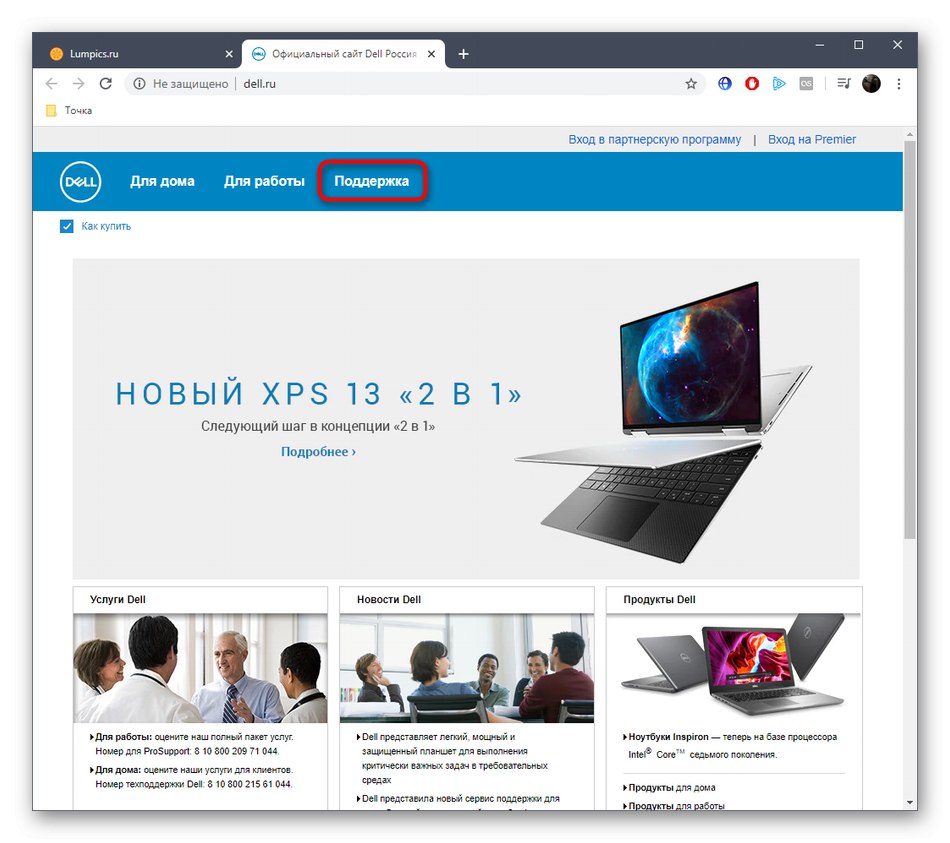
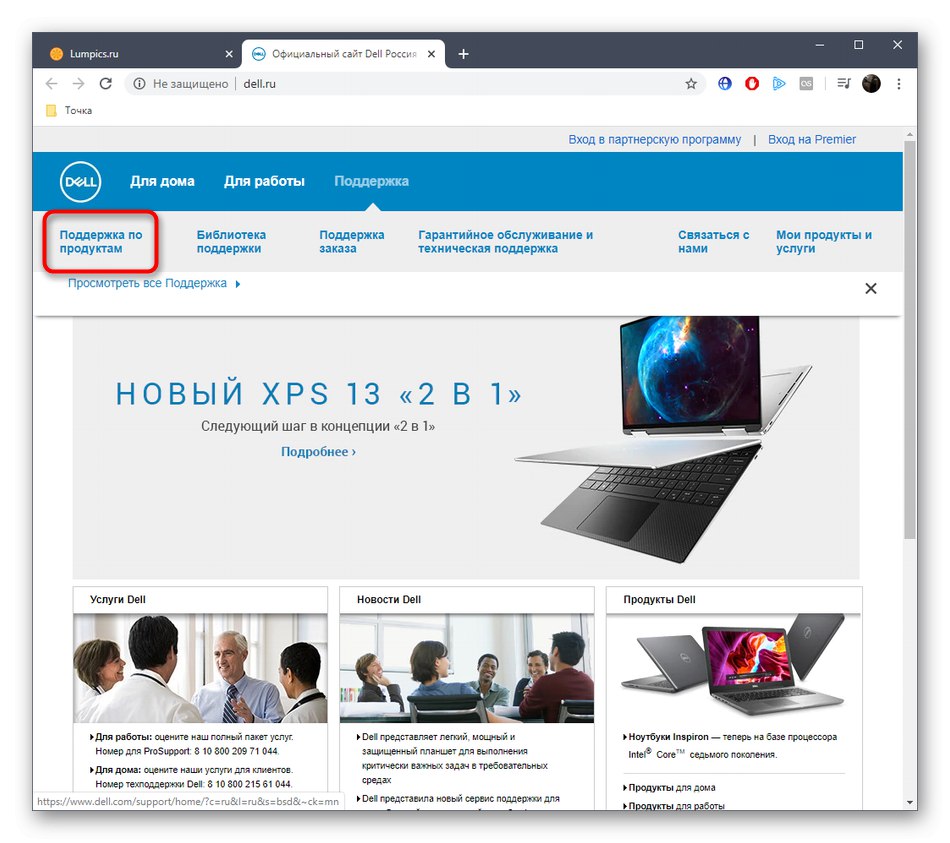
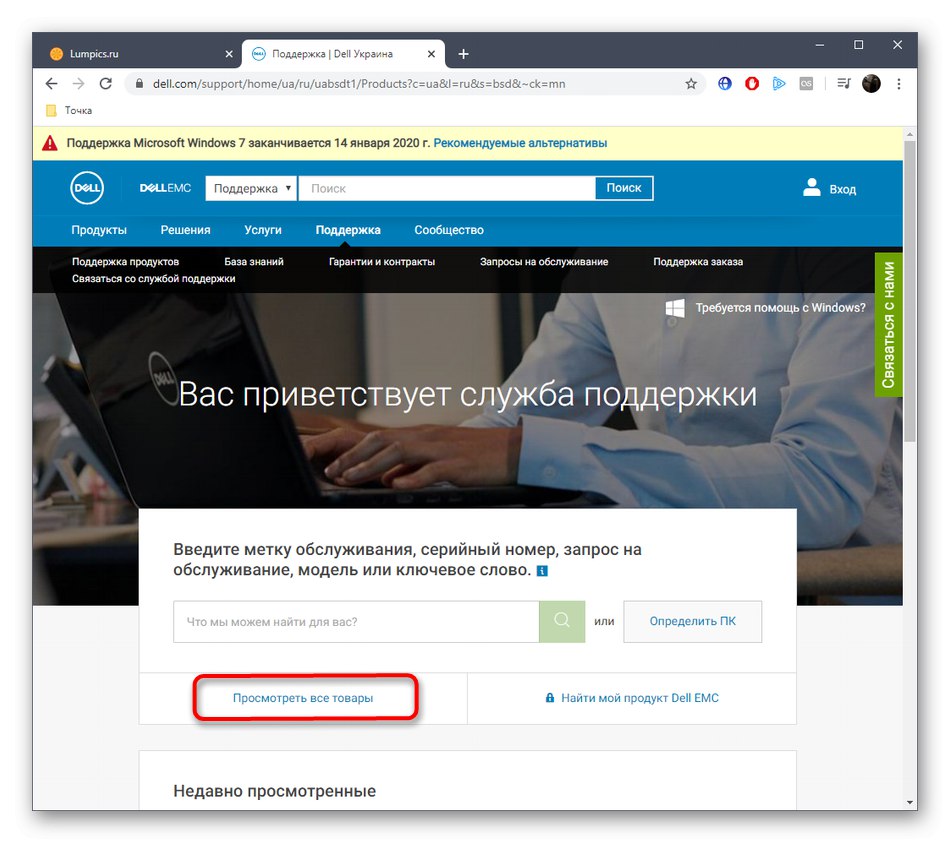
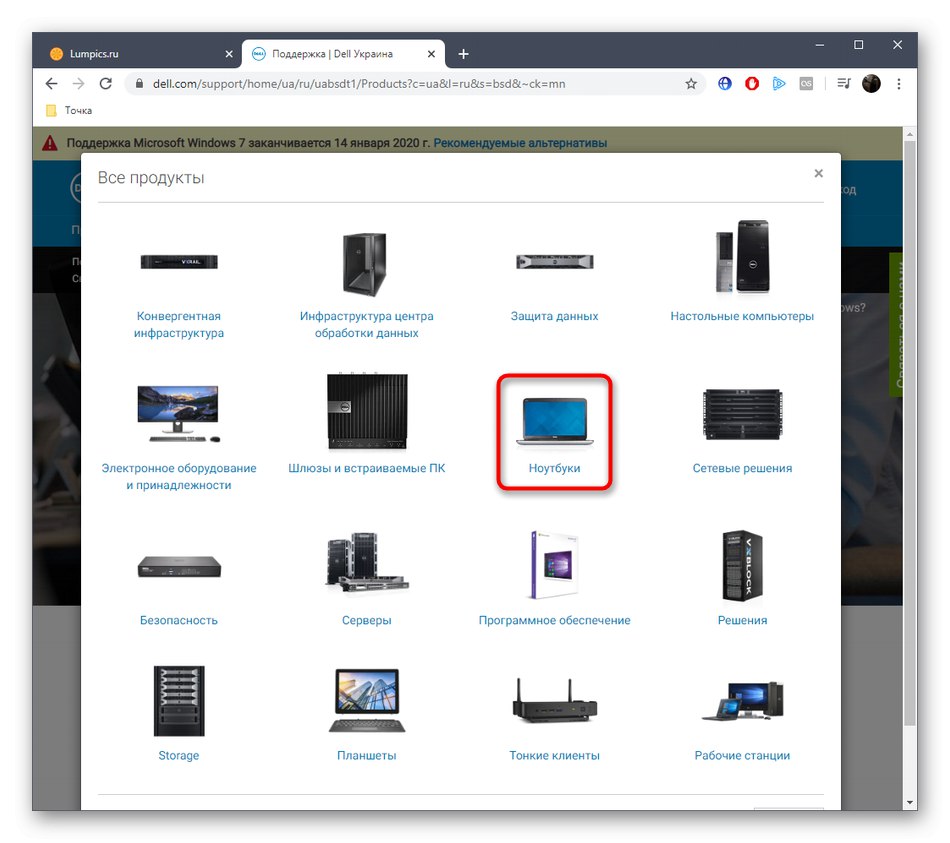
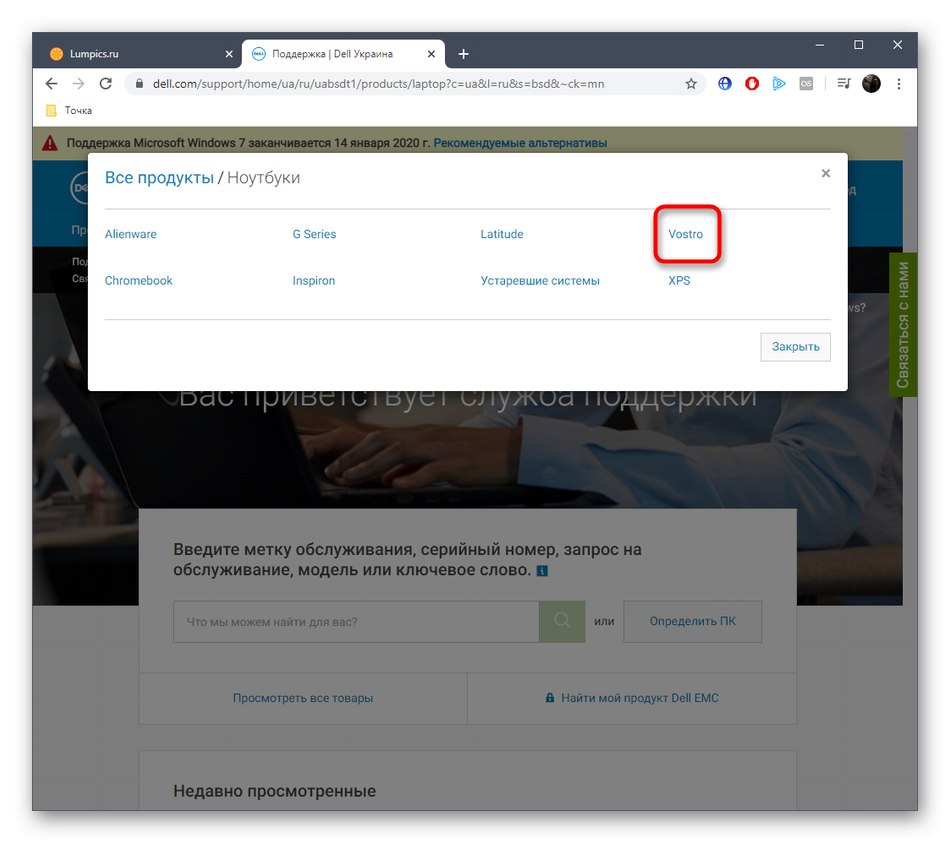
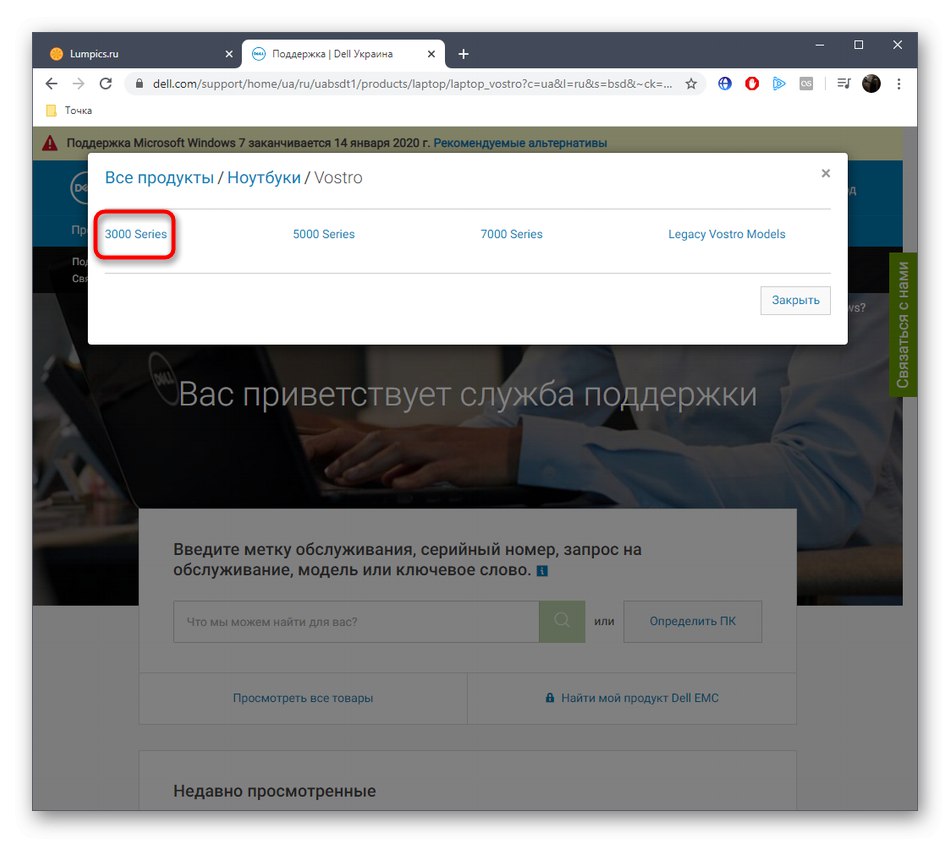
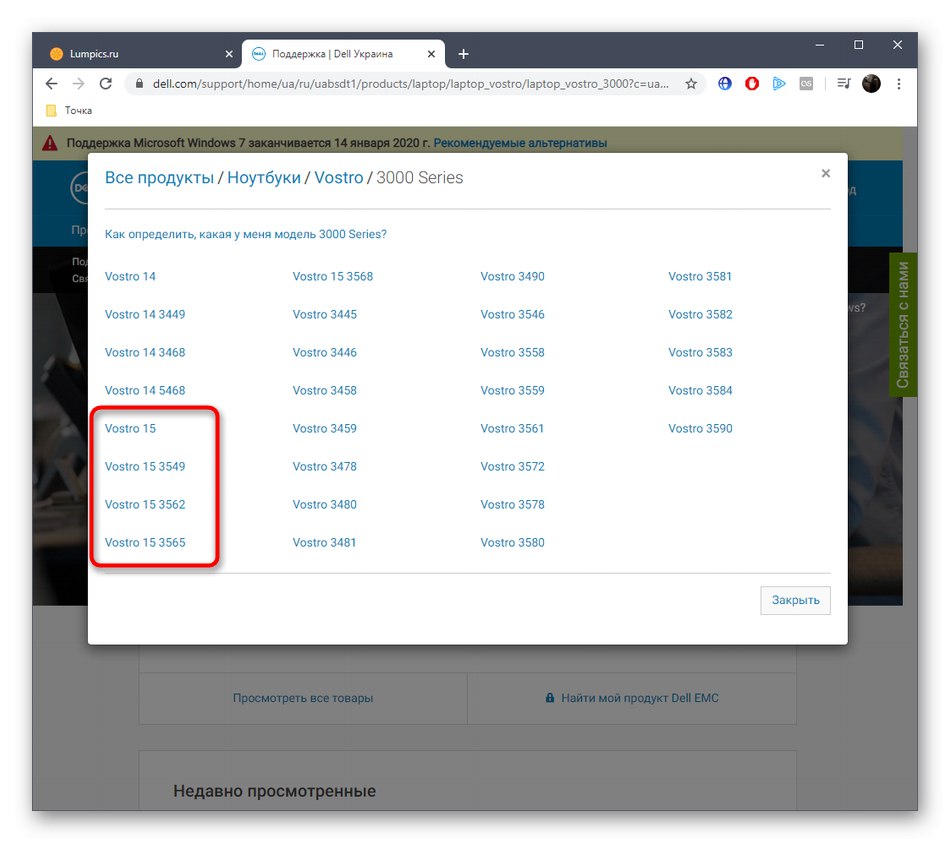
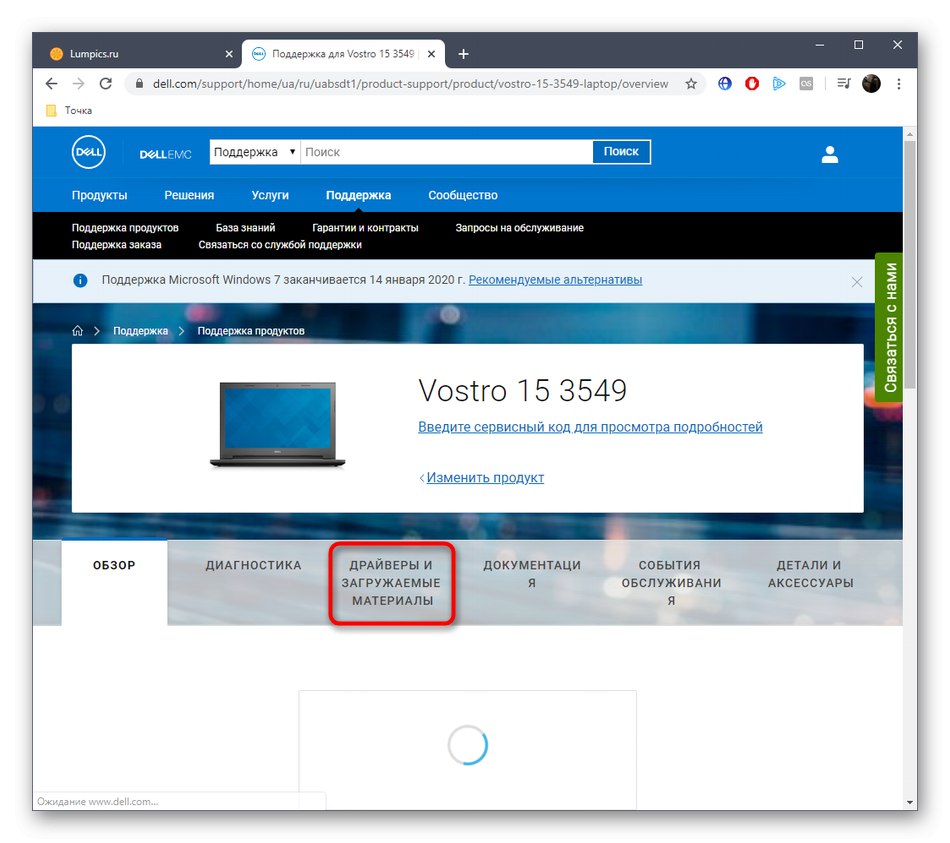
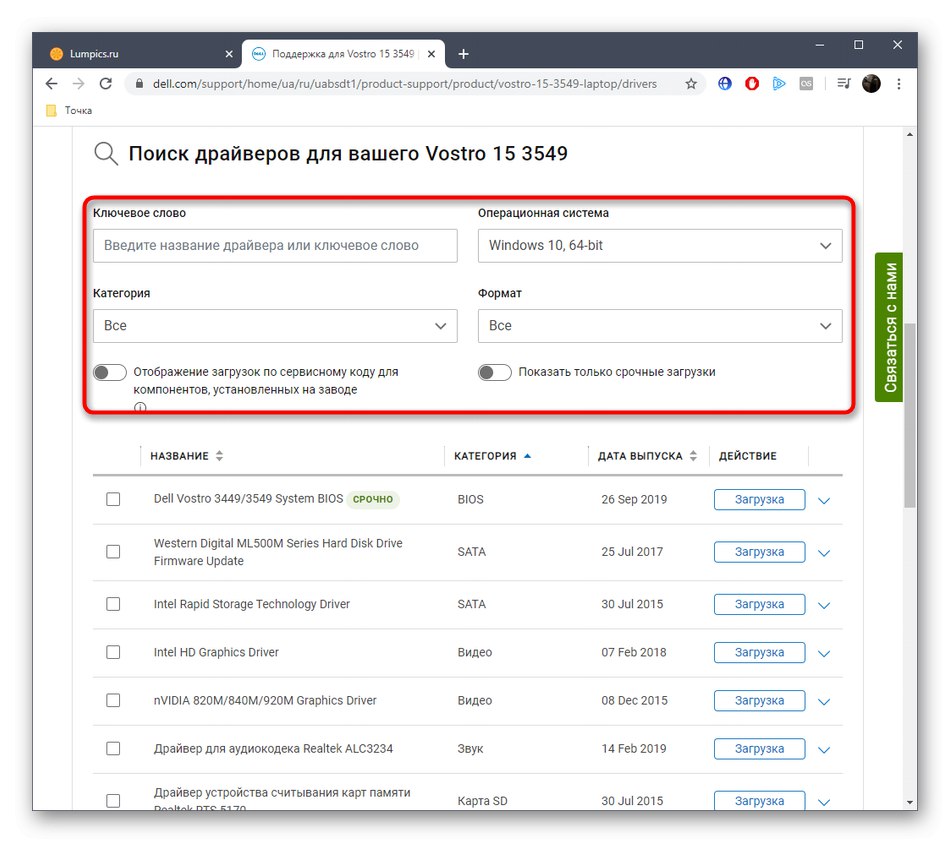
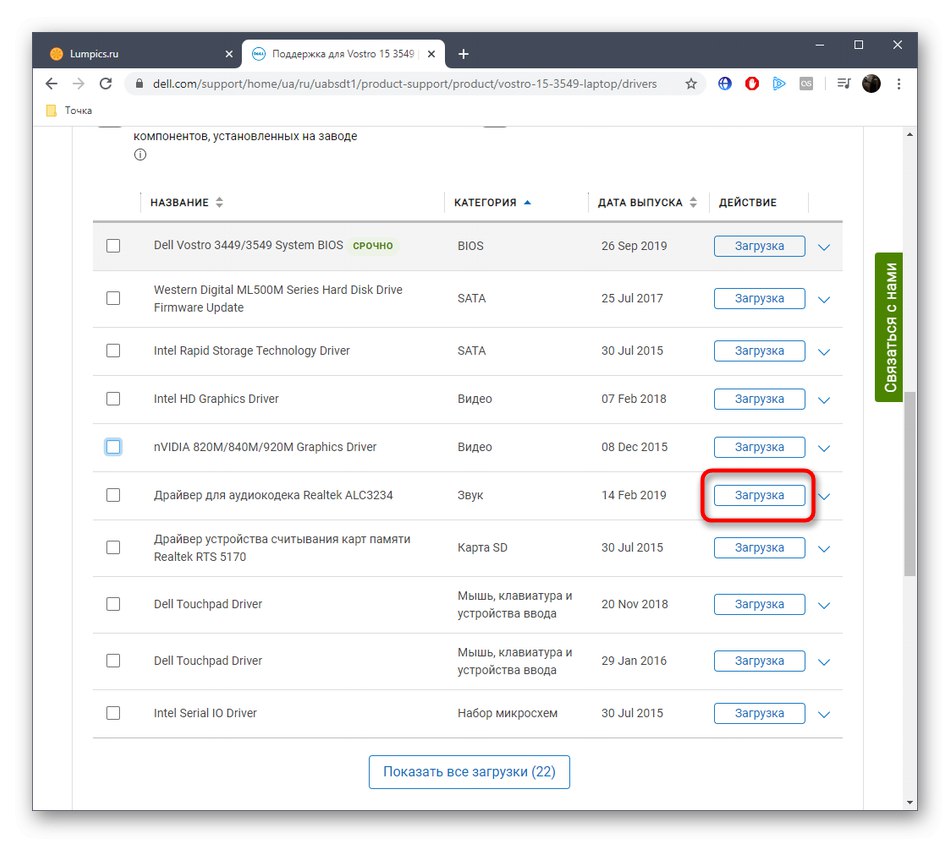
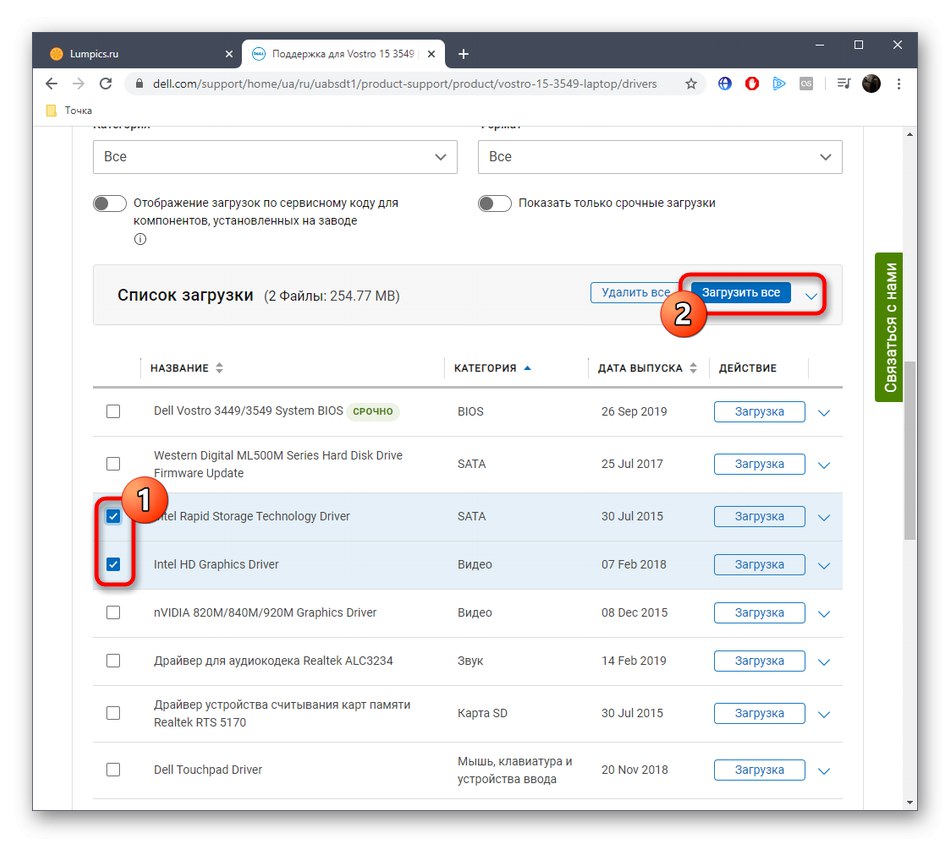
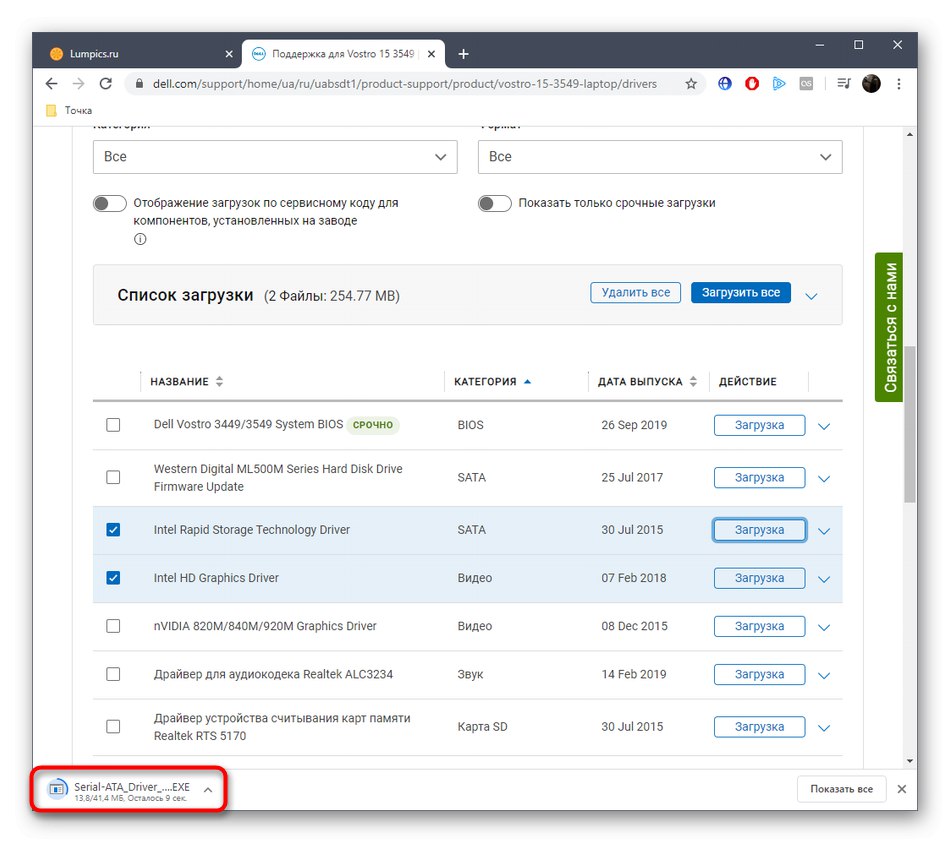
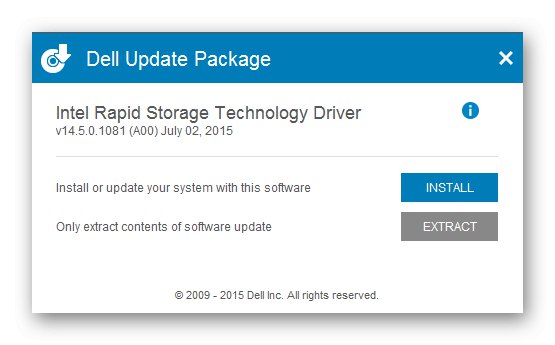
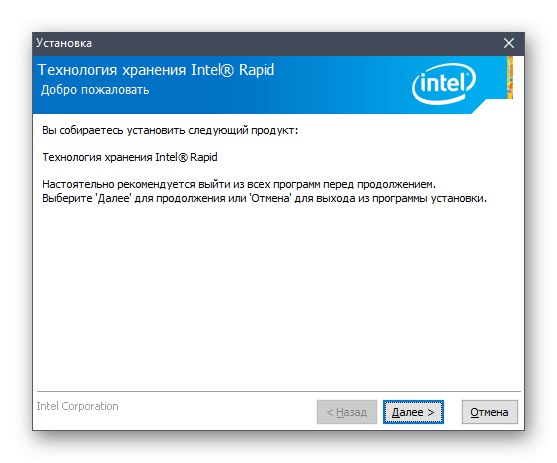
Pokud instalujete více než jeden ovladač, doporučujeme nejprve dokončit instalaci všech z nich a teprve poté restartovat notebook, abyste jednoduše ušetřili čas na tento úkol. Poté můžete bezpečně pokračovat v interakci se zařízením a zkontrolovat správnost jeho fungování.
Metoda 2: Komplexní instalační nástroj
Výše jsme ukázali, jak přesně si můžete vybrat několik ovladačů DELL Vostro 15 3000 Series ke stažení z oficiálních webových stránek. Faktem je, že princip jejich instalace se liší od jednoho softwaru, proto jsme se rozhodli této metodě věnovat podrobněji a odhalit téma práce s SupportAssist.
- Opakujte uvedené v Metoda 1 kroky k výběru několika ovladačů pro instalaci najednou. Po kliknutí na tlačítko Stáhnout vše otevře se samostatné okno, kde musíte potvrdit licenční smlouvu a můžete pokračovat ve stahování.
- Počkejte na dokončení stahování a spusťte výsledný nástroj.
- Počkejte na kontrolu systému a dokončete instalaci podle zobrazených pokynů.
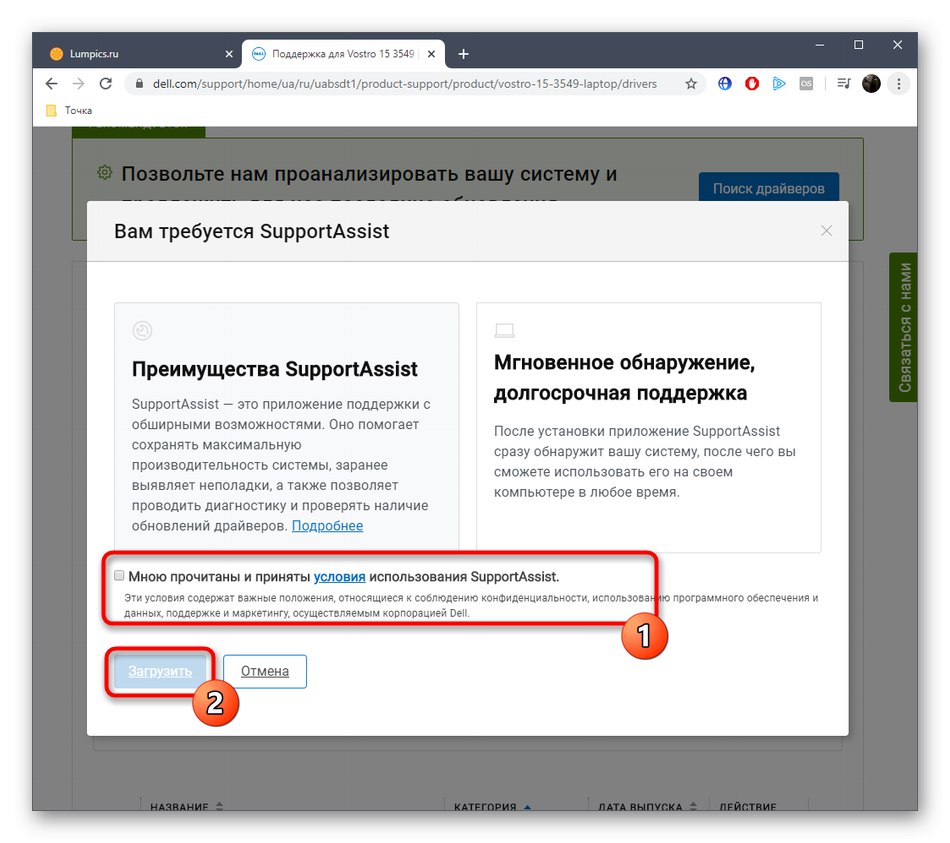
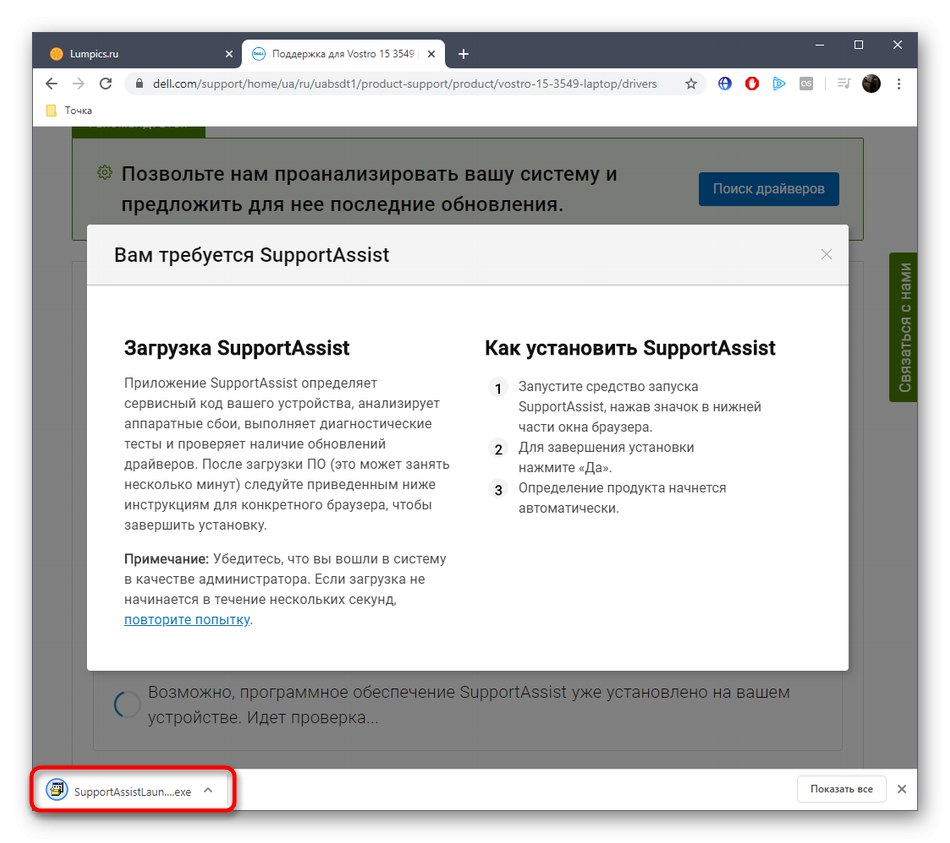
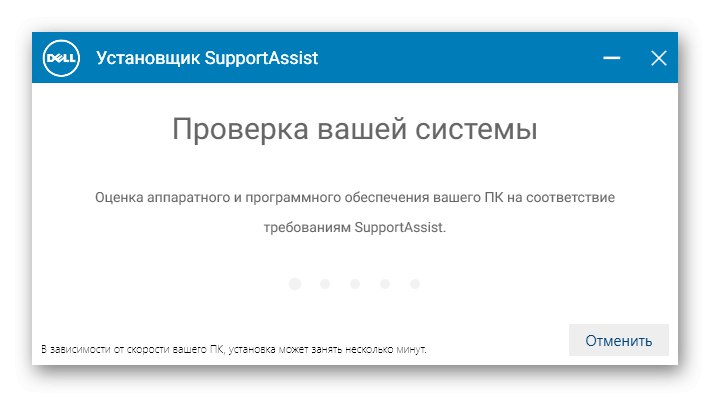
Když se na obrazovce zobrazí oznámení o nutnosti restartovat OS, proveďte všechny změny, aby se projevily.
Metoda 3: Proprietární obslužný program
Nevýhodou aplikace SupportAssist pro některé může být, že tento nástroj funguje pouze jednou a poté se automaticky odinstaluje, takže jej nebudete moci neustále používat k aktualizaci již nainstalovaných ovladačů. Za tímto účelem však společnost DELL vytvořila samostatný nástroj, o kterém chceme hovořit dále.
- Postupujte podle předchozích kroků a přejděte na stránku podpory DELL Vostro 15 řady 3000. Pro pohodlí vyberte kategorii "Aplikace".
- Poté spusťte stahování aktualizace Dell kliknutím na příslušné tlačítko.
- Spustit výsledný instalační program v části „Stahování“ v prohlížeči nebo ve složce, kde byl umístěn.
- V okně, které se objeví, klikněte na tlačítko "Nainstalujte".
- Počkejte, až bude dokončena příprava instalace.
- Nainstalujte si Dell Update a spusťte tuto aplikaci.
- Začněte kontrolovat aktualizace notebooku a nainstalujte je podle pokynů v okně.
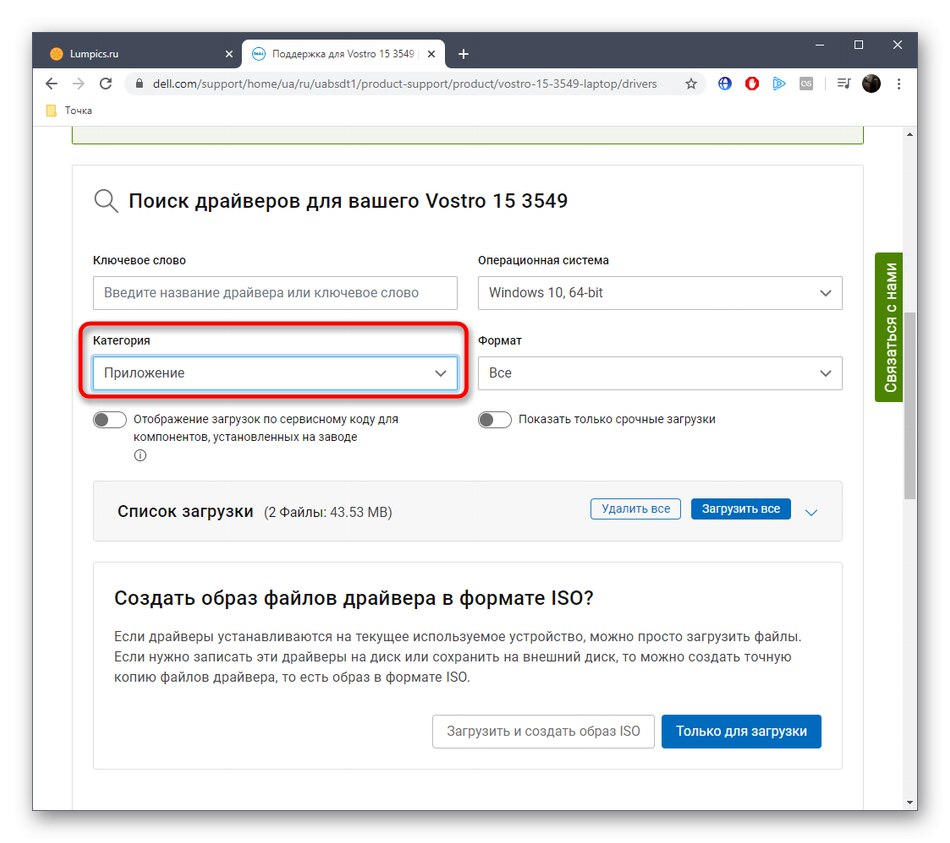
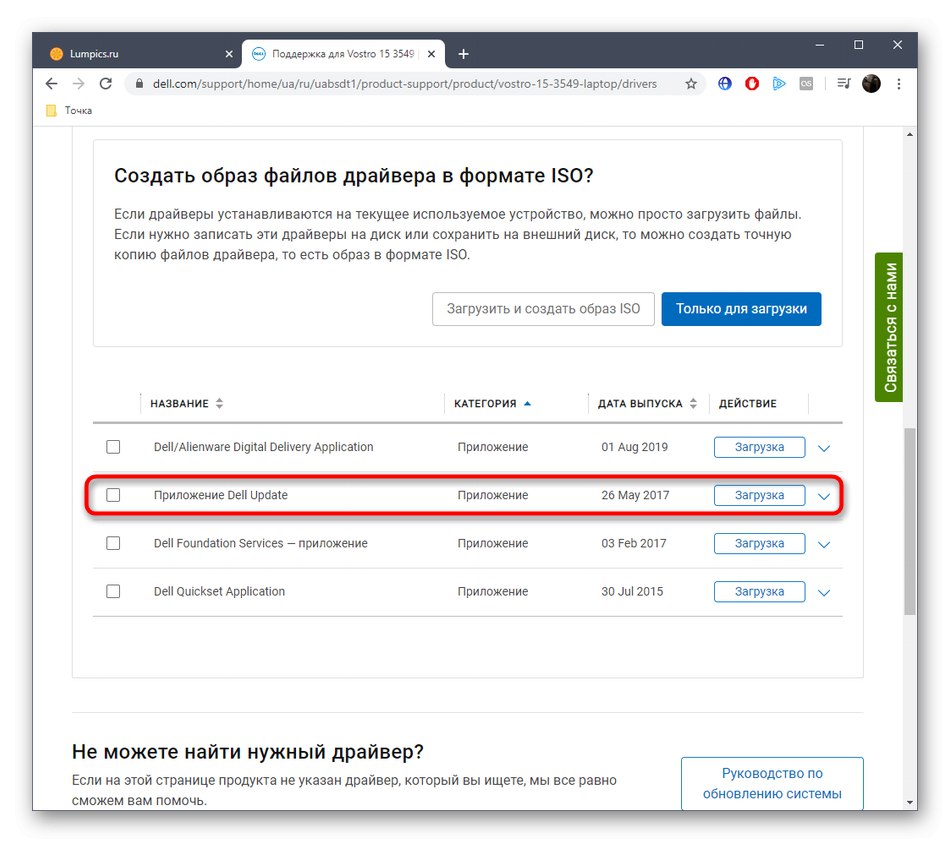
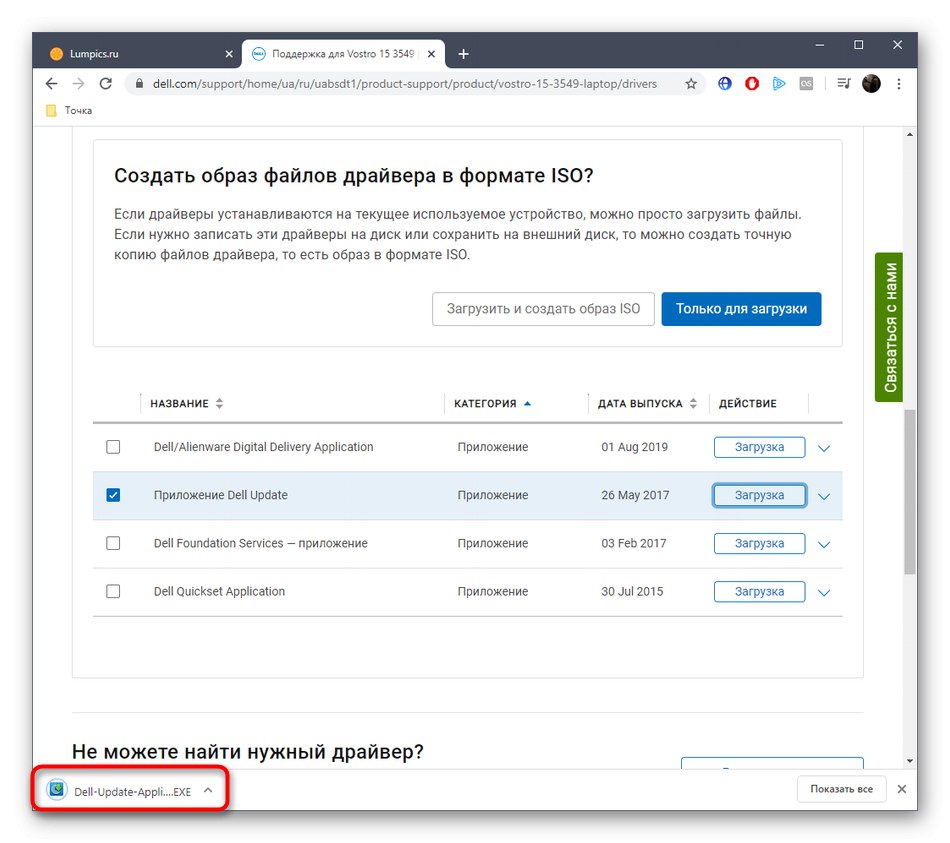
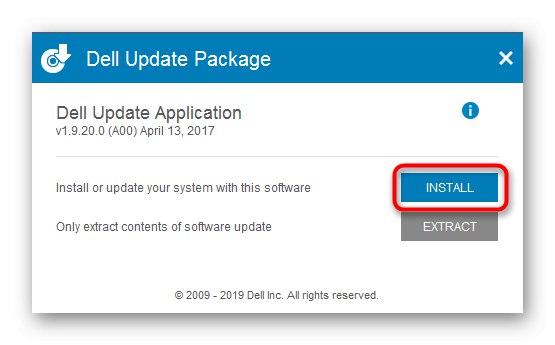
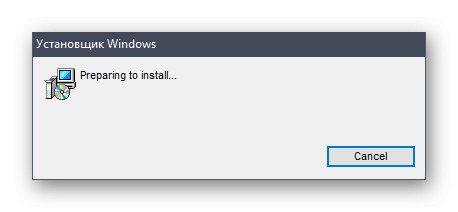
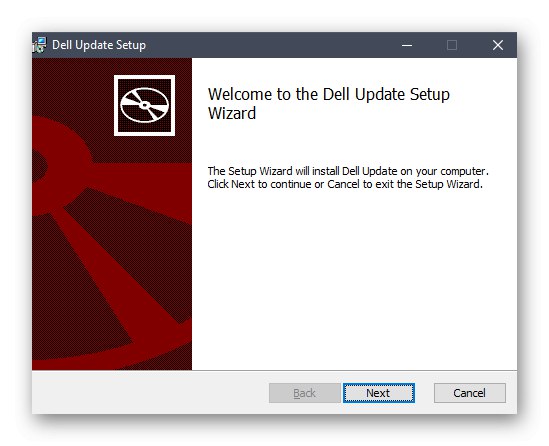
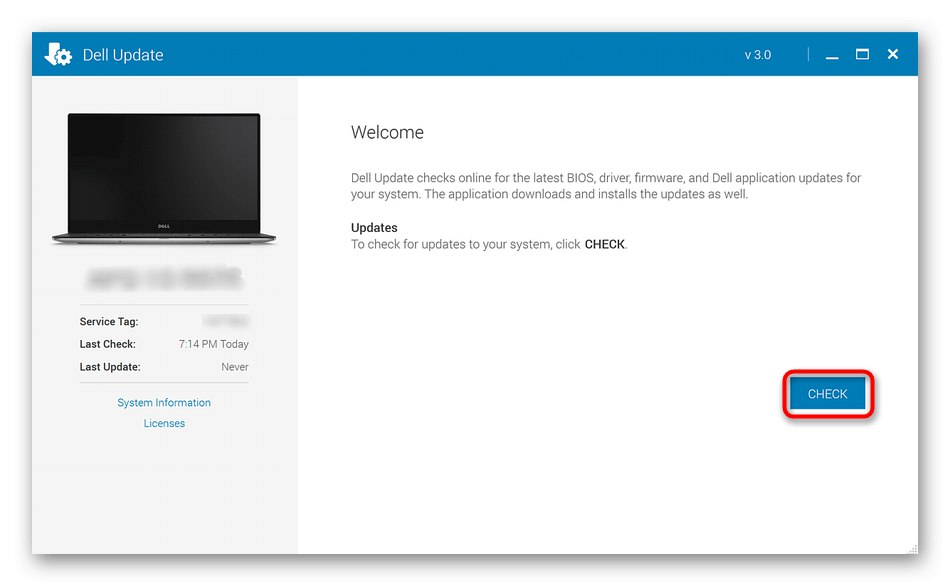
Metoda 4: Programy třetích stran
Na internetu nyní existuje mnoho pomocných programů, jejichž hlavním úkolem je automatická aktualizace ovladačů všech komponent. Jedna z těchto aplikací může být bezpečně použita jako plnohodnotný analog výše popsaného nástroje, pokud se z nějakého důvodu ukázalo jako nevhodné. Například na našem webu interakce s DriverPack řešení, který se často používá jako univerzální průvodce, protože všechny programy na toto téma jsou si navzájem velmi podobné.
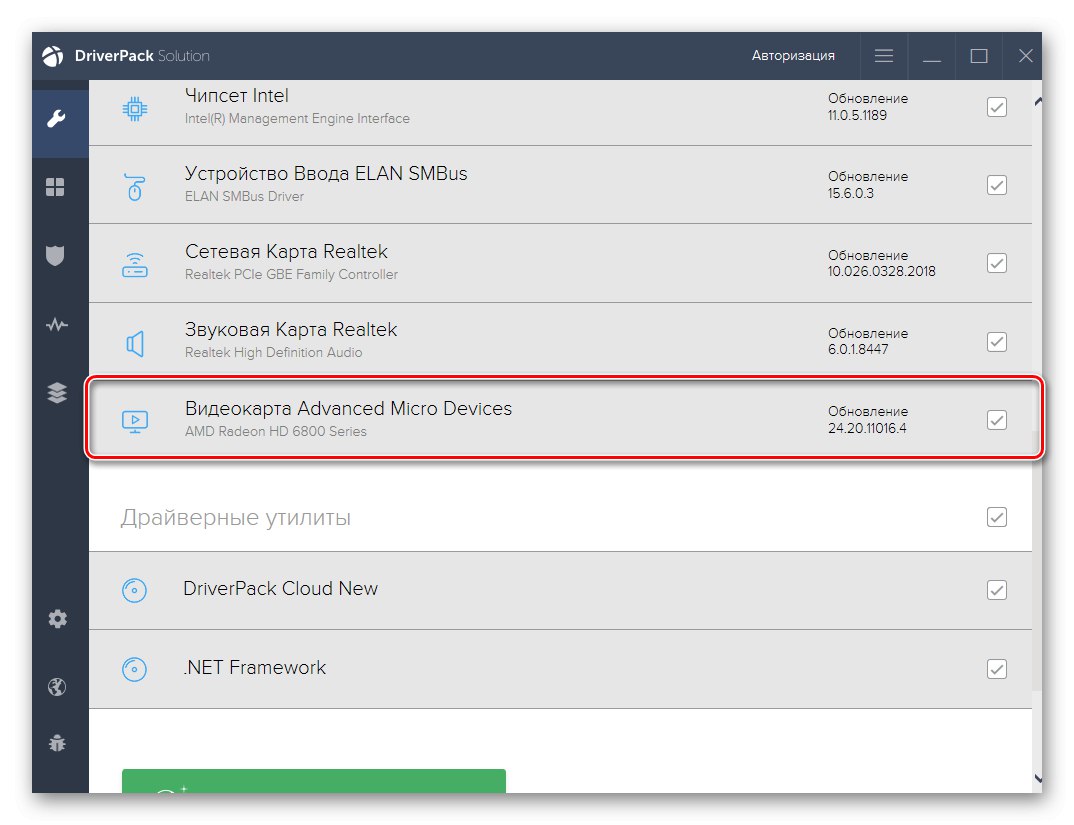
Více informací: Instalace ovladačů prostřednictvím řešení DriverPack
Pokud ještě nevíte, kterou aplikaci chcete nainstalovat, zvolte ovladače, doporučujeme vám vyhledat pomoc v samostatné recenzi na našem webu. Jeho autor vytvořil krátké popisy mnoha populárních aplikací tohoto druhu, takže můžete snadno najít ten, který vám vyhovuje, a můžete úspěšně nainstalovat ovladače pro jakýkoli notebook DELL Vostro 15 3000 Series.
Více informací: Nejlepší software pro instalaci ovladačů
Metoda 5: ID hardwaru
Už víte, že jakýkoli notebook se skládá z několika komponent, které tvoří jeden funkční systém. Dnes recenzované modely nejsou výjimkou, proto vám doporučujeme seznámit se s jinou metodou, která vám umožní samostatně stáhnout ovladače pro každou komponentu. Tentokrát bude tato možnost založena na hardwarových identifikátorech, které jsou jedinečné a identifikované prostřednictvím Správce zařízení v operačním systému. Poté se tento kód zadá na speciální web, který vybere vhodný software. Nyní zbývá jen stáhnout ovladač a nainstalovat jej. Pokud o této metodě slyšíte poprvé, doporučujeme vám ji prostudovat podrobněji v jiném článku na našem webu kliknutím na nadpis níže.
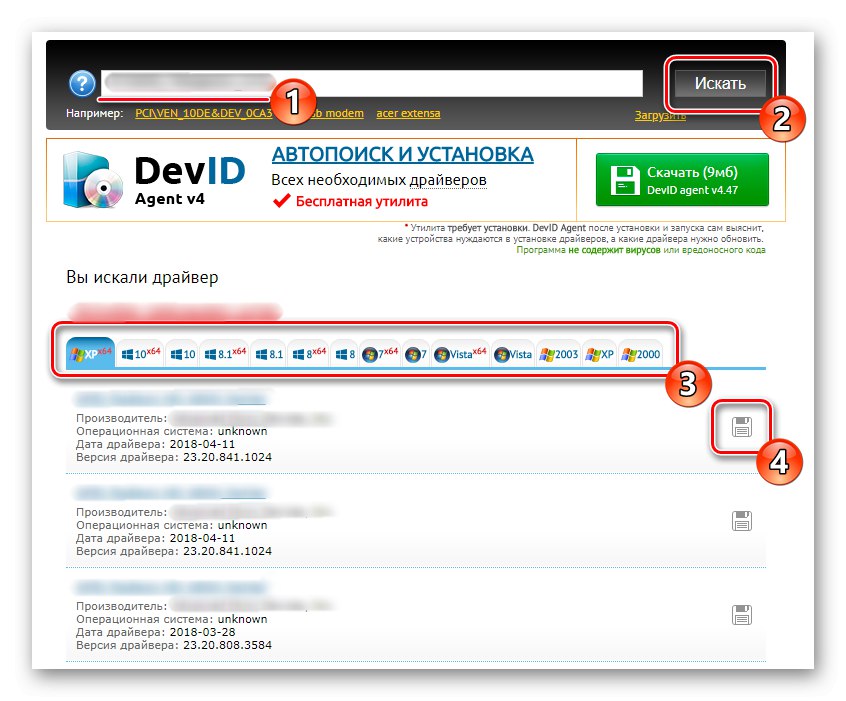
Více informací: Jak najít řidiče podle ID
Metoda 6: Možnost ve Správci zařízení
Zbývá pouze rozebrat poslední dostupnou metodu instalace ovladačů pro modely DELL Vostro 15 3000 Series. Spočívá v použití standardního nástroje Windows umístěného ve Správci zařízení. Prostřednictvím něj jsou ovladače aktualizovány jeden po druhém, s výběrem samotných zařízení. Nevýhodou této metody je, že ne všechny soubory jsou úspěšně aktualizovány, protože někdy tento nástroj jednoduše nedokáže identifikovat komponentu a ukazuje, že nebyly nalezeny nové ovladače.
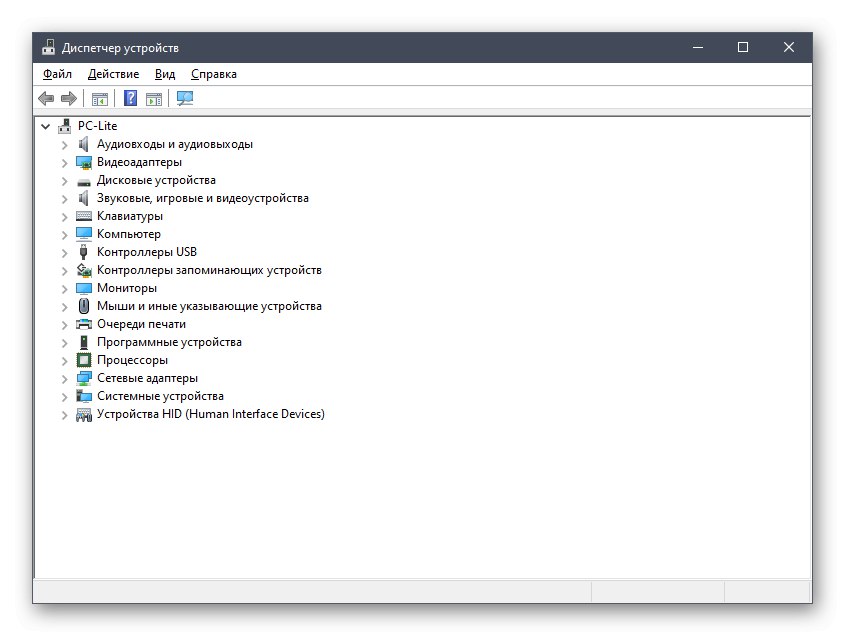
Více informací: Instalace ovladačů pomocí standardních nástrojů systému Windows
Právě jste se dozvěděli o šesti způsobech stahování ovladačů pro notebooky DELL Vostro 15 řady 3000. Vyberte si ten, který vám vyhovuje, a začněte s implementací úkolu. Než to uděláte, ujistěte se, že přesně definujete specifikaci zařízení.